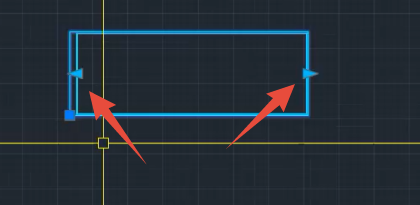在CAD中有时候需要创建一个可以拉伸的块,怎么做呢?一起来看看吧。
https://v.youku.com/v_show/id_XMzY2MTcxOTIyOA==.html?spm=a2h3j.8428770.3416059.1工具/原料
CAD2016
单向拉伸
1、找到一个块
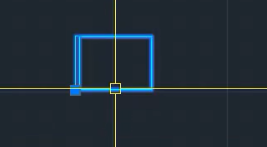
2、双击打开编辑对话框,然后确定。
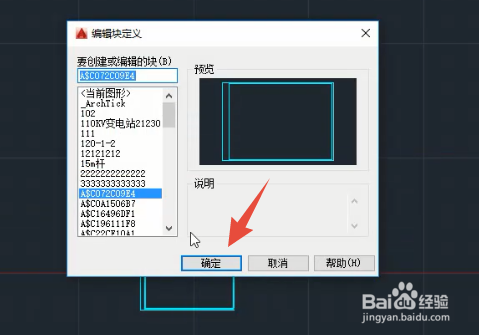
3、选择,参数集--线性拉伸。

4、根据提示选择拉伸方向的起点。
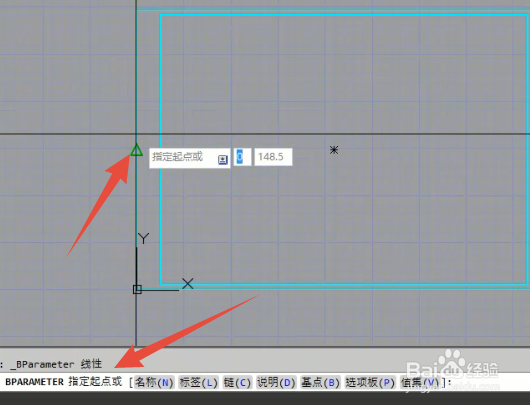
5、选择终点。

6、选择动作--拉伸。
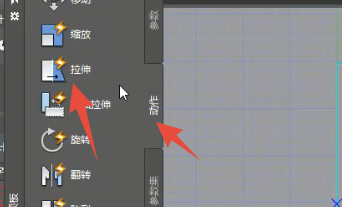
7、选择刚才建立的线性拉伸。

8、指定与动作相关的点。

9、指定拉伸范围。框选选定。
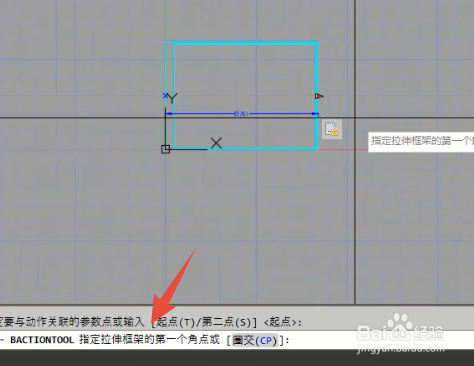
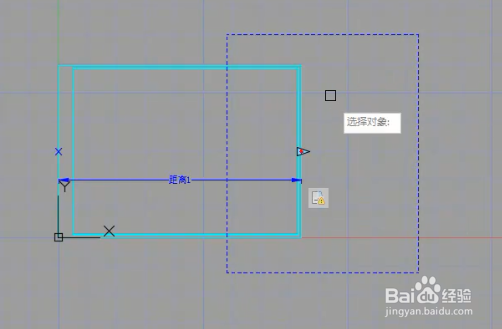
10、选择拉伸对象。
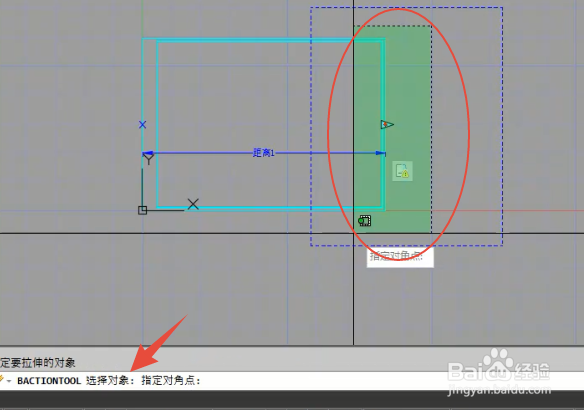
11、输入BC命令并按S,退出块编辑。

12、选择块,出现向右的三角。
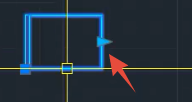
13、点击三角,变成红色,向右一拉。就OK了。
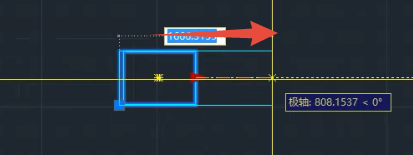
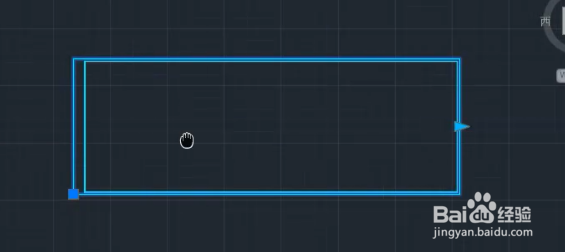
双向拉伸
1、重复上面动作,新建距离2.
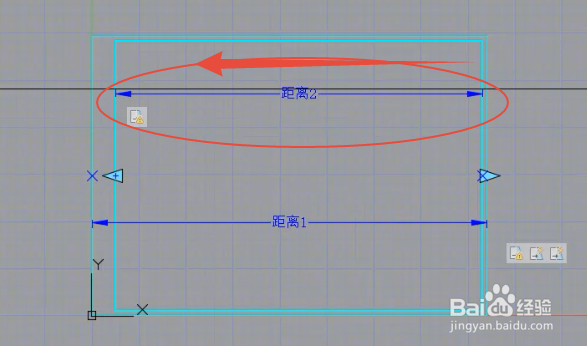
2、新建动作2,方法同1一样。

3、选择范围和对象。
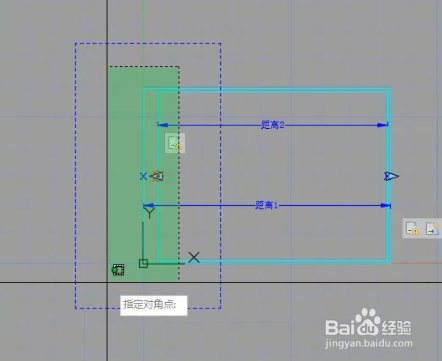
4、退出,选择块以后两边各有一个三角。